Install Flash Player directly from Adobe on Ubuntu 15.10, Ubuntu 14.04 and Derivatives. Download and install Adobe Flash Player for Firefox in Ubuntu, via Command Line. Install Adobe Flash Player for Linux 32-Bit Firefox, directly from Adobe.
What to do when Flash installation through Ubuntu Software Center fails? Here’s how to install Adobe Flash Player plugin version 11 for Ubuntu and enable Flash Player in Mozilla Firefox, in Ubuntu Systems.
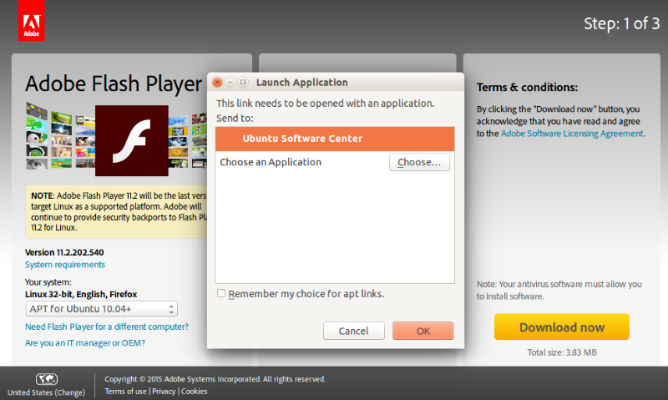
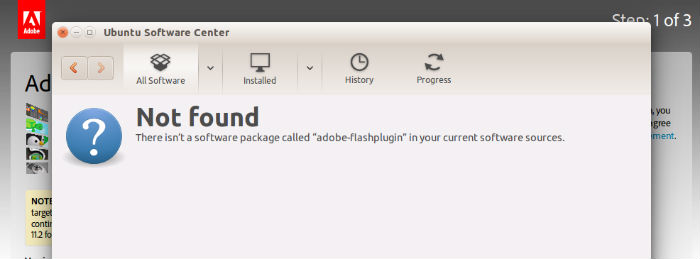
As we know that Adobe Flash Player is a cross-platform, browser-based application runtime that provides uncompromised viewing of expressive applications, content, and videos across browsers and operating systems.
The basic requirements for using Flash in Linux Ubuntu Systems are:
- Red Hat Enterprise Linux (RHEL) 5.6 or later (32-bit and 64-bit) openSUSE® 11.3 or later (32-bit and 64-bit) Ubuntu 10.04 or later (32-bit and 64-bit)
- 2.33GHz or faster x86-compatible processor, or Intel Atom 1.6GHz or faster processor for netbooks
- 512MB of RAM
- 128MB of graphics memory
- Mozilla Firefox 4.0 Google Chrome
Install & Enable Adobe Flash on Firefox in Ubuntu
Adobe Flash Player Plugin (version 11.2) is the last version for Linux. To download the Adobe Flash Player plugin version 11 for Ubuntu, go to Adobe website and download Flash Player for any Linux distributions (yum, tar.gz, rpm or APT).
1. Download the tar.gz archive from https://get.adobe.com/flashplayer/.
2. Extract it with the Archive Manager.
3. Unpack and copy libflashplayer.so to the plugins directory of Firefox. The plugin directory for Firefox is located at /usr/lib/mozilla/plugins.
4. If copying to ~/.mozilla/plugins didn’t work, create a new directory named “plugins” at the path /usr/lib64/firefox/browser/ using below commands:
$ sudo mkdir /usr/lib64/firefox/browser/plugins
5. Copy the file libflashplayer.so to the plugins directory. You can use below commands to copy:
$ sudo cp Downloads/install_flash_player_11_linux.x86_64/libflashplayer.so /usr/lib64/firefox/browser/plugins/
6.Restart Mozilla Firefox.
To confirm which version of Flash Player you have currently installed, see www.adobe.com/software/flash/about/.

